Alapértelmezett beállításokkal a Microsoft Edge nem engedélyezi a bővítmények használatát InPrivate módban. Az InPrivate mód ugyanis az interneten való böngészésre szolgál, anélkül, hogy böngészési adatokat hagyna hátra, és az Edge nem garantálja, hogy a bővítmények ne gyűjtsenek adatokat.
De ha gyakran használja az InPrivate módot az Edge-ben, és egy vagy több kiterjesztést szeretne használni InPrivate módban, akkor konfigurálhatja az Edge böngészőt úgy, hogy engedélyezze az InPrivate módban használni kívánt bővítményeket.
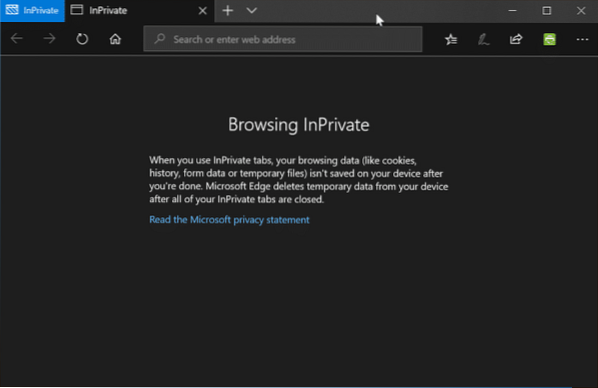
A bővítmények engedélyezése InPrivate módban nem érhető el a Windows 10 Fall Creators Update (1709) vagy korábbi verzióiban. A bővítmények engedélyezéséhez InPrivate módban a Windows 10 2018. április 10-i (1803. verzió) vagy újabb verzióját kell futtatnia.
Engedélyezheti, hogy csak az InPrivate módban használt kiterjesztések legyenek elérhetőek ebben a módban.
Engedélyezze az InPrivate mód kiterjesztéseit az Edge szolgáltatásban
Így engedélyezheti a kiterjesztéseket az Edge InPrivate módjában.
1. lépés: Nyissa meg az Edge böngészőt. Kattints a három pont ikonra, majd kattintson a gombra Hosszabbítások az összes telepített kiterjesztés megtekintéséhez.
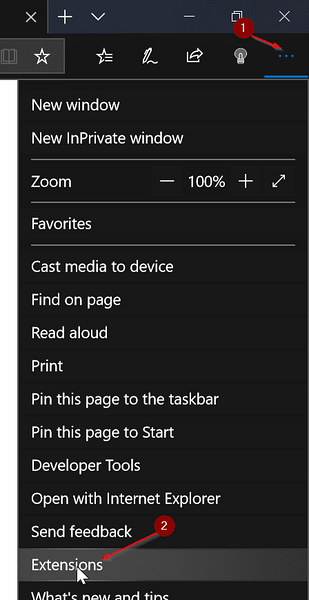
2. lépés: Győződjön meg arról, hogy az InPrivate módban használni kívánt bővítmény be van-e kapcsolva. Vigye az egérmutatót az InPrivate módban engedélyezni kívánt kiterjesztés neve fölé a fogaskerék / beállítások ikon megjelenítéséhez. Kattintson a beállítások / fogaskerék ikonra.
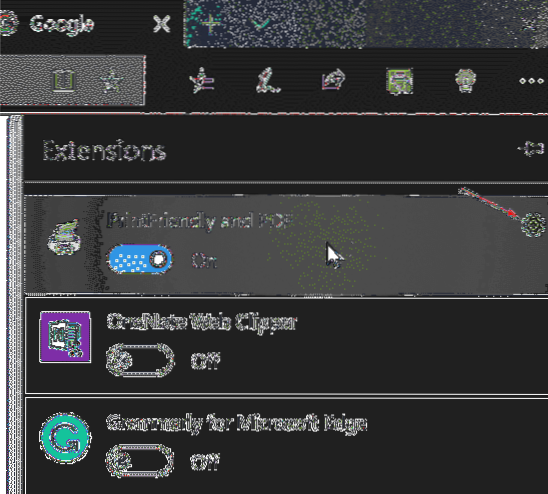
3. lépés: Jelölje be Engedélyezze az InPrivate böngészést opció a kiterjesztés engedélyezéséhez InPrivate módban. Ha az opció szürkén jelenik meg, akkor valószínűleg azért van, mert a kiválasztott bővítmény ki van kapcsolva. Először kapcsolja be a melléket.
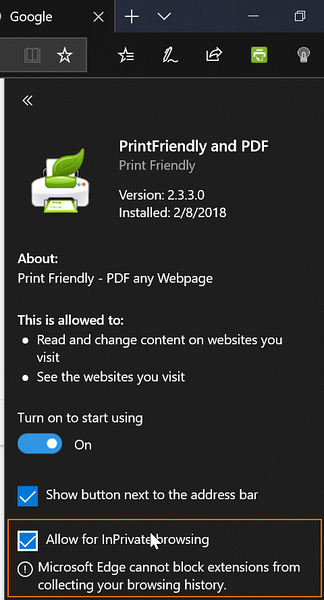
Most elindíthatja az Edge-t InPrivate módban, hogy ellenőrizze, hogy az engedélyezett kiterjesztés elérhető-e InPrivate módban.
Felhívjuk figyelmét, hogy kövesse ezeket az utasításokat az InPrivate módban használni kívánt összes kiterjesztésnél.
Érdemes tudni azt is, hogyan állíthatja vissza az Edge böngészőt, és hogyan javíthatja az Edge-t.
 Phenquestions
Phenquestions



